Pakliže si často prohlížíte internetové stránky přes svůj smartphone, jistě jste podobně jako na desktopu začali využívat funkci záložek, jež vás zbavuje nutnosti zdlouhavě vepisovat adresy webů přes dotykovou klávesnici. Proč však všechny záložky v mobilním webovém prohlížeči tvořit nanovo, když jste si tu práci již jednou dali na svém počítači či notebooku? V závislosti na vámi používaném prohlížeči existuje několik způsobů jak záložky z počítače do smartphonu přenést.
Firefox
V případě prohlížeče Firefox je situace poměrně snadná. V desktopové verzi browseru otevřete menu Nástroje (pokud jej nevidíte, stiskněte klávesu Alt, která horní menu zobrazí) a vyberte možnost Nastavit Sync. V průvodci si vytvořte nový účet, pakliže jej ještě nemáte, v opačném případě se přihlaste.
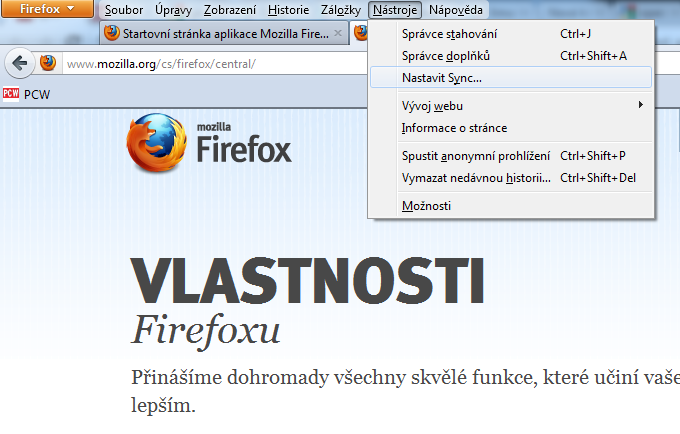
Na svůj smartphone si nainstalujte mobilní verzi prohlížeče Firefox. Při prvním spuštění aplikace stiskněte tlačítko Set Up Sync, následně vám telefon zobrazí obrazovku se třemi kódy. Na počítači klikněte v prohlížeči Firefox na menu Nástroje -> Možnosti a přejděte na záložku Sync. Zvolte Připojit nové zařízení a opište kódy z displeje telefonu.
Chrome
Vestavěný prohlížeč v zařízeních s OS Android vám bohužel nenabídne možnost synchronizace záložek s webovým prohlížečem Chrome. Můžete však sáhnout po aplikaci třetí strany, která vám záložky synchronizované s vaším Google účtem zpřístupní.

1) V prohlížeči Chrome klikněte na nastavení (ikona klíče vpravo nahoře) a zvolte Nastavení.
2) V sekci Přihlášení se ujistěte, že jste přihlášeni na svůj Google účet.
3) Klikněte na tlačítko Rozšířená nastavení synchronizace a následně vyberte vše, co si přejete synchronizovat (pro naše účely se ujistěte, že je zaškrtnutá položka Záložky).
Na svém telefonu zavítejte na Play Store a stáhněte si aplikaci ChromeMarks Lite nebo placenou variantu ChromeMarks. Pro získání záložek vám bude stačit bezplatná varianta, nicméně na srovnání se můžete podívat zde. Při jejím prvním spuštěním vás snadným nastavením provede průvodce. Nutno zmínit, že aplikace nedovede záložky integrovat do žádného prohlížeče, nýbrž je sama zpřístupní a pro jejich otevření nabídne některý z nainstalovaných prohlížečů.
V druhé části článku si ukážeme, jak získat záložky z prohlížeče Opera a podívame se také na další alternativu nezávislou na typu prohlížeče.








































